tkinter treeview heading
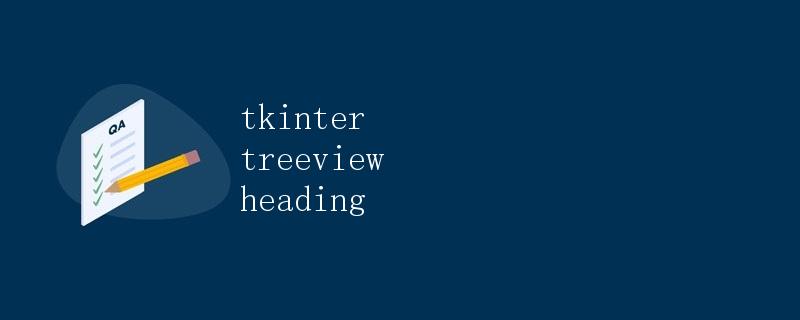
在使用Python中的tkinter库开发GUI程序时,treeview控件是一个非常常用的控件,用于展示树状数据结构。在treeview控件中,我们可以添加列的标题,这些列的标题被称为heading。在本文中,我们将详细介绍tkinter中treeview控件的heading属性,并演示如何使用它。
1. 创建一个简单的treeview
首先,让我们创建一个简单的treeview控件,以便演示如何使用heading属性。下面是一个简单的示例代码:
import tkinter as tk
from tkinter import ttk
root = tk.Tk()
root.title("treeview heading 示例")
tree = ttk.Treeview(root)
tree["columns"] = ("column1", "column2", "column3")
tree.column("#0", width=0, stretch=tk.NO)
tree.heading("column1", text="名称")
tree.heading("column2", text="年龄")
tree.heading("column3", text="地址")
tree.pack()
root.mainloop()
运行上面的代码,你会看到一个空的treeview控件,其中包含三列标题:名称、年龄和地址。
2. 设置heading的对齐方式和宽度
除了设置heading的文本之外,我们还可以设置heading的对齐方式和宽度。下面是一个示例代码,演示如何设置heading的对齐方式和宽度:
import tkinter as tk
from tkinter import ttk
root = tk.Tk()
root.title("treeview heading 对齐方式和宽度示例")
tree = ttk.Treeview(root)
tree["columns"] = ("column1", "column2")
tree.column("#0", width=0, stretch=tk.NO)
tree.heading("column1", text="姓名", anchor=tk.CENTER)
tree.heading("column2", text="性别", anchor=tk.E)
tree.column("column1", width=100, anchor=tk.CENTER)
tree.column("column2", width=100, anchor=tk.E)
tree.pack()
root.mainloop()
运行上面的代码,你会看到两列标题:姓名和性别,姓名标题居中显示,性别标题靠右显示,并且每列宽度为100。
3. 修改heading的文本和样式
有时候,我们可能需要根据不同的情况动态修改heading的文本或样式。下面是一个示例代码,演示如何修改heading的文本和样式:
import tkinter as tk
from tkinter import ttk
def change_heading_text():
tree.heading("column1", text="名字改变了")
def change_heading_style():
tree.heading("column2", text="年龄", foreground="red", font=("Arial", 12, "bold"))
root = tk.Tk()
root.title("treeview heading 文本和样式示例")
tree = ttk.Treeview(root)
tree["columns"] = ("column1", "column2", "column3")
tree.column("#0", width=0, stretch=tk.NO)
tree.heading("column1", text="姓名")
tree.heading("column2", text="性别")
tree.heading("column3", text="地址")
change_text_btn = tk.Button(root, text="修改姓名", command=change_heading_text)
change_text_btn.pack()
change_style_btn = tk.Button(root, text="修改样式", command=change_heading_style)
change_style_btn.pack()
tree.pack()
root.mainloop()
运行上面的代码,你会看到一个包含三列标题的treeview控件,点击”修改姓名”按钮可以动态修改第一列标题的文本,点击”修改样式”按钮可以动态修改第二列标题的前景色和字体样式。
通过以上示例,你已经了解了如何在tkinter中使用treeview heading属性。
 极客笔记
极客笔记